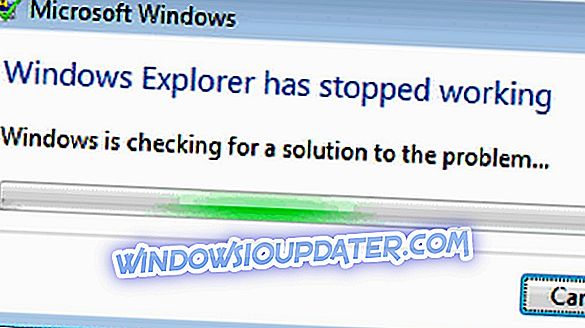Lorsque les utilisateurs effectuent une mise à niveau vers la dernière version de Windows 10, ils ne peuvent souvent pas tirer parti des dernières fonctionnalités et améliorations en raison de diverses erreurs d'activation. Pour vous aider, nous allons répertorier les erreurs d’activation de Windows 10 les plus fréquentes, ainsi que les solutions de contournement correspondantes dans cet article.
Correction: erreurs d'activation de Windows 10
- Erreurs 0x803f7001, 0x800704cF
Ces erreurs signifient que Microsoft n'a pas trouvé de licence Windows valide pour votre PC et se produit si vous avez utilisé une clé non valide ou apporté une modification majeure au matériel de votre périphérique. Pour les premiers, vous devez acheter un code d'activation valide. Pour ce dernier, exécutez l'utilitaire de résolution des problèmes d'activation Windows pour corriger ces erreurs.
- 0xC004C003C
Il existe deux explications possibles aux erreurs répertoriées ci-dessus: une clé de produit non valide a été entrée ou les serveurs d'activation étaient occupés.
Si vous êtes sûr que la clé valide a été entrée, attendez quelques heures, puis réessayez. Si vous ne parvenez toujours pas à activer Windows 10, il est probable qu'un code d'activation valide du Windows Store doit être acheté.
- Erreur 0xC004F034
L'erreur d'activation de Windows 10 0xC004F034 se produit si une clé de produit non valide ou une clé de produit pour une version différente de Windows est entrée. Pour résoudre ce problème, une clé de produit valide doit être entrée. Si Windows est installé sur un périphérique qui se connecte à un serveur de service de gestion de clés, contactez le service de support de votre entreprise.
- Erreurs 0xC004C4AE, 0xC004E016, 0xC004F210, 0xC004F00F
Ces erreurs se produisent lorsqu'une clé de produit pour une version de Windows différente de celle installée sur un périphérique est entrée. Entrez une clé de produit valide pour résoudre ce problème. Si votre ordinateur exécute déjà Windows 10, utilisez l’outil de résolution des problèmes d’activation pour installer la version appropriée de Windows.
- Erreur 0xC004FC03, 0x8007267C
Ces deux erreurs se produisent lorsque vous n'êtes pas connecté à Internet ou que les paramètres de votre pare-feu empêchent Windows de terminer le processus d'activation. Vérifiez votre connexion Internet et désactivez temporairement votre pare-feu.
- Erreur 0xC004E028
Cela signifie que vous essayez d'activer un périphérique en cours d'activation. Votre appareil doit être activé une fois la première demande complétée.
- Erreurs 0xD0000272, 0xC0000272, 0xc004C012, 0xC004C013, 0xC004C014
Cela signifie que le serveur d'activation est temporairement indisponible. Soyez assuré que votre copie de Windows sera automatiquement activée lorsque le service sera remis en ligne.
- Erreurs 0xC004C008, 0xC004C770, 0x803FA071
Cette erreur signifie que la clé de produit a déjà été utilisée sur un autre PC ou est utilisée sur un nombre de PC supérieur à celui autorisé par les termes du contrat de licence logiciel Microsoft. Pour résoudre le problème, achetez une clé de produit dans le Windows Store.
- Erreur 0xC004C020
Cette erreur se produit lorsqu'une licence en volume a été utilisée sur plus de PC que ne le permettent les termes du contrat de licence logiciel Microsoft. Pour résoudre le problème, utilisez une clé de produit différente pour activer Windows sur votre PC. Contactez la personne de soutien de votre organisation pour plus d’aide.
- Erreur 0x80072F8F
- Erreur 0xC004E003
Cette erreur se produit lorsque des logiciels tiers modifient vos fichiers système. Restaurez les fichiers système à un moment antérieur.
- Erreur 0x80004005
Allez au bouton Démarrer, sélectionnez Paramètres, accédez à Mise à jour et sécurité, cliquez sur Activation, puis sélectionnez Dépannage pour exécuter l’utilitaire de résolution des problèmes d’activation. Si le dépanneur ne résout pas cette erreur d'activation, réinitialisez votre PC.
Si vous avez rencontré d'autres erreurs d'activation de Windows 10 et que vous avez réussi à les résoudre, vous pouvez répertorier les étapes de dépannage dans la section commentaire ci-dessous.
Note de la rédaction: Ce billet a été publié en avril 2017 et a depuis été complètement réorganisé et mis à jour afin d'en améliorer la fraîcheur, la précision et l'exhaustivité.